قم بتمكين الوضع المظلم في Gmail عبر Xposed Module GM Dark Theme Enabler
نصائح وحيل Android / / August 05, 2021
يأتي Android 10 مع العديد من الميزات الرائعة والفريدة من نوعها. إحدى هذه السمات هي الوضع المظلم الشائع. باستخدام أحدث إصدار من نظام التشغيل Android ، يمكن للمستخدمين تمكين الوضع المظلم على مستوى النظام. هذا يعني ببساطة نقرة واحدة من إصبعك وستتحول جميع التطبيقات التي تعمل على هاتفك الذكي إلى المظهر الداكن. ومع ذلك ، هناك العديد من العقبات التي تحول دون ذلك. لم يتوفر Android 10 بعد لجميع الهواتف الذكية الموجودة في السوق. إذن ، هل هناك أي اختصار للاستمتاع بالوضع المظلم على تطبيقات Android.؟ اليوم سنناقش كيفية تمكين الوضع الداكن في Gmail باستخدام وحدة Xposed. لهذا ، سنستخدم وحدة GM Dark Theme Enabler.
بالحديث عن أي طريقة غير رسمية ، فإن الخيار الأفضل هو أن يكون لديك ملف الهاتف الذكي مع الوصول إلى الجذر. بالإضافة إلى ذلك ، عندما تتعامل مع وحدات Xposed ، فإن وجود آلة ذات جذر يجعل سير العمل أكثر بساطة. تسمح وحدة التمكين الخاصة بـ Xposed GM Dark Theme للمستخدم بتبديل الوضع المظلم / إيقاف تشغيله في تطبيق Gmail. حتى إذا كنت تستخدم جهازًا جذرًا ، فتأكد من أن الهاتف يعمل بنظام Android 9.0 / 10.
كيفية تمكين الوضع المظلم في Gmail باستخدام Xposed Module
إذا كنت ترغب في تشغيل وحدة Xposed فهذا يعني أنه يجب عليك قم بتثبيت إطار Xposed المقابل.
تثبيت أداة تمكين GM Dark Theme
- افتح ال تطبيق EdXposed على هاتفك الذكي
- افتح قائمة طعام > اذهب إلى تحميل
- ابحث عن أحدث إصدار من أداة تمكين المظهر الداكن من جنرال موتورز
- بمجرد العثور على الإصدار الحالي ، قم بتنزيله وتثبيته على الفور.
- اضرب علي التفعيل وإعادة التشغيل بمجرد تثبيت الوحدة بنجاح.
خطوات لتمكين الوضع الداكن في تطبيق Gmail
هذا بسيط للغاية. لقد أوضحنا لك الخطوات أيضًا.
الخطوة 1 افتح تطبيق Gmail > اذهب إلى إعدادات

الخطوة 2 تحتها اضغط على الاعدادات العامة
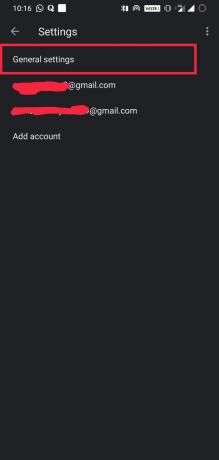
الخطوه 3 الآن ، اضغط على موضوع (سيتم تعيينه على النظام الافتراضي)

الخطوة 4 سترى ثلاثة خيارات. ببساطة اضغط على داكن لتعيين الموضوع.
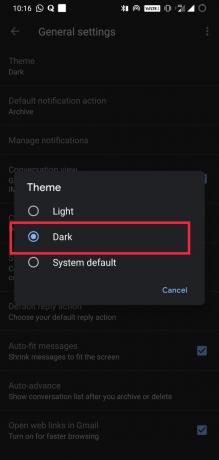
كان الأمر بسيطًا جدًا ، أليس كذلك؟ لذلك ، نأمل أن تتمكن الآن من المحاولة بنفسك لتمكين الوضع الداكن في تطبيق Gmail باستخدام Xposed Module. إذا كان لديك أي استفسارات ، فلا تتردد في إخبارنا بذلك.
ربما يعجبك أيضا،
- كيفية تثبيت EdXposed Safetynet Fix على أي جهاز يعمل بنظام Android
- قم بتثبيت Xtadia Xposed Module لتشغيل Stadia على أي جهاز يعمل بنظام Android
سويام هو مدون تقني محترف حاصل على درجة الماجستير في تطبيقات الكمبيوتر ولديه أيضًا خبرة في تطوير Android. إنه معجب مخلص بنظام التشغيل Stock Android OS. بصرف النظر عن التدوين التكنولوجي ، فهو يحب الألعاب والسفر ولعب الجيتار / تعليمه.



